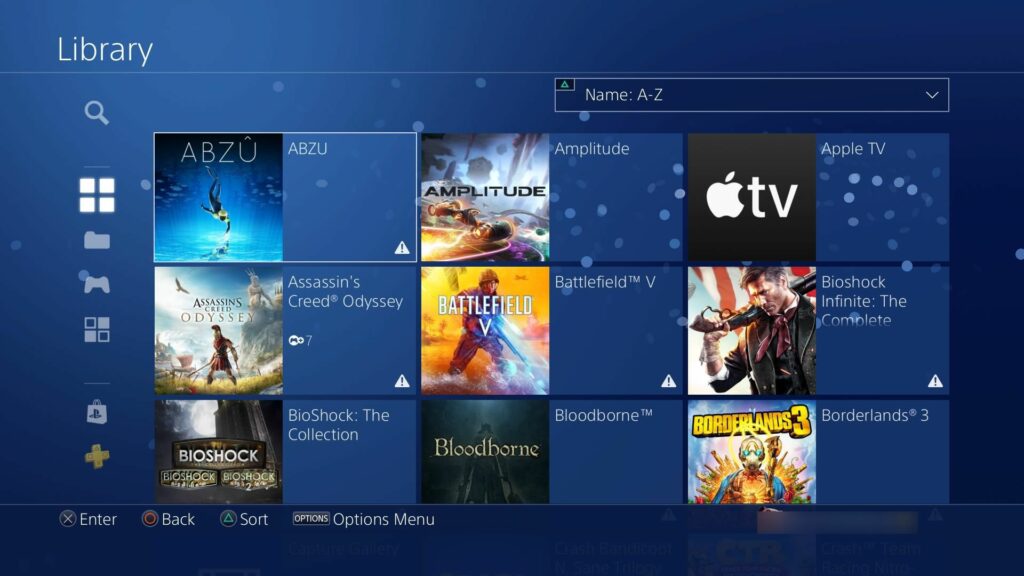
Co je třeba vědět
- Aktualizovat automaticky: Přejít na Nastavení > Systém > Automatické stahování. Umožnit Aktualizační soubory aplikace.
- Poté povolte Zůstaňte připojeni k internetu a Povolte zapnutí systému PS4 ze sítě v Nastavení úspory energie.
- Aktualizovat ručně: Zvýrazněte název ve své knihovně a stiskněte Možnosti tlačítko> Zkontrolovat aktualizace.
Tento článek obsahuje pokyny pro aktualizaci her pro systém PS4, včetně toho, jak automaticky aktualizovat hry a aktualizovat je ručně. Na rozdíl od aktualizací systémového softwaru pro PS4 nenabízí PlayStation ze svých oficiálních webových stránek herní ani aktualizační soubory ke stažení. Aby bylo možné aktualizovat software, musí být váš PS4 připojen k internetu.
Jak automaticky aktualizovat hry na PS4
Stejně jako samotná konzole i hry a aplikace pro systém PS4 pravidelně dostávají aktualizace, které opravují problémy, jako jsou chyby a závady, nebo přidávají do softwaru nový obsah. Nejjednodušší způsob aktualizace softwaru PS4 je povolení automatických aktualizací. Tímto způsobem můžete zaujmout přístup „nastavit to a zapomenout“ a zajistit, aby na vašem systému PS4 byla vždy spuštěna nejnovější verze vašich her a aplikací. Pokud byste však raději ušetřili energii tím, že nemáte aktualizace PS4 ke stažení v klidovém režimu, můžete své hry a aplikace aktualizovat ručně.
-
Navigovat do Nastavení na palubní desce PS4.
-
Přejděte dolů a vyberte Systém.
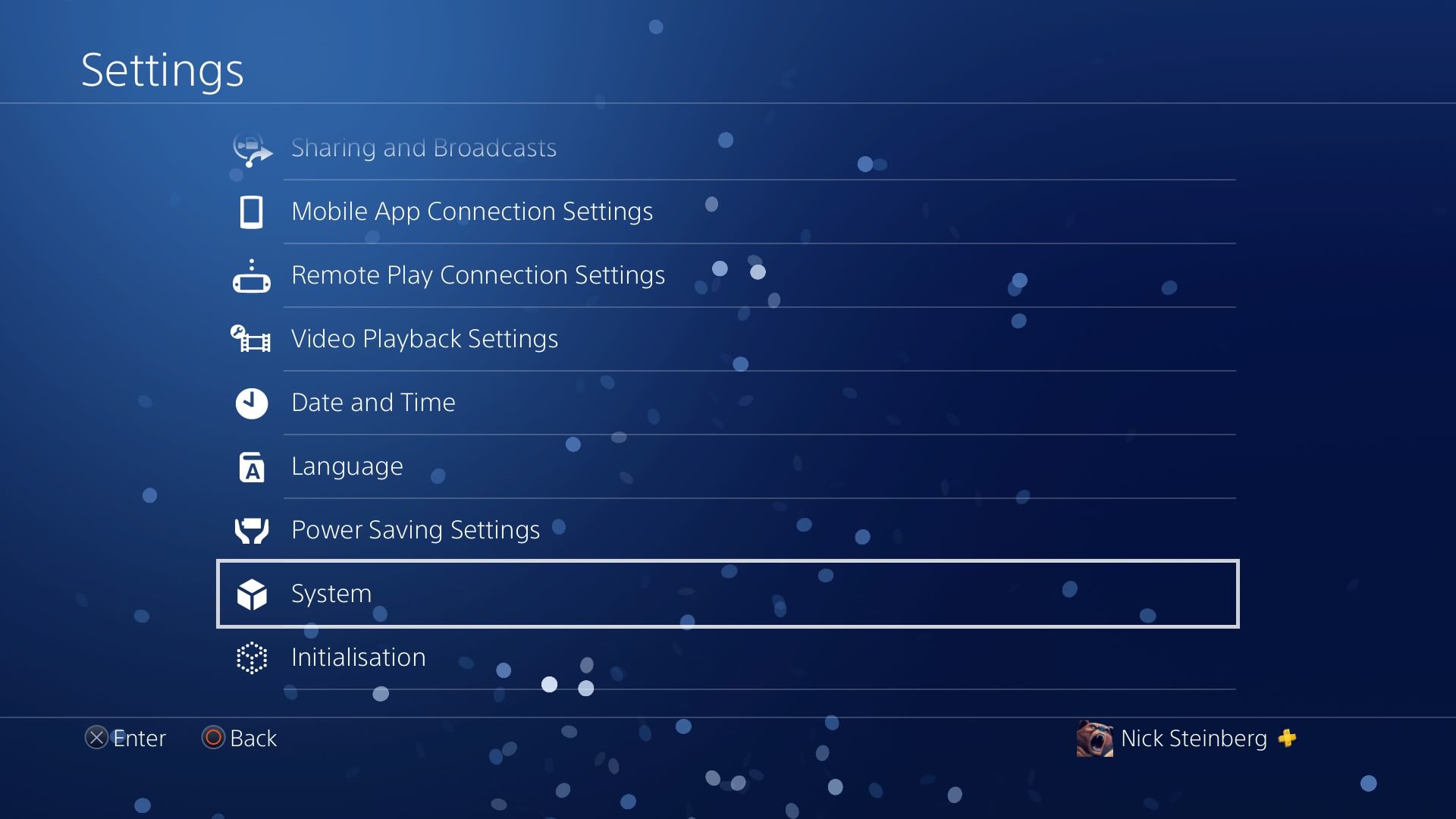
-
Vybrat Automatické stahování.
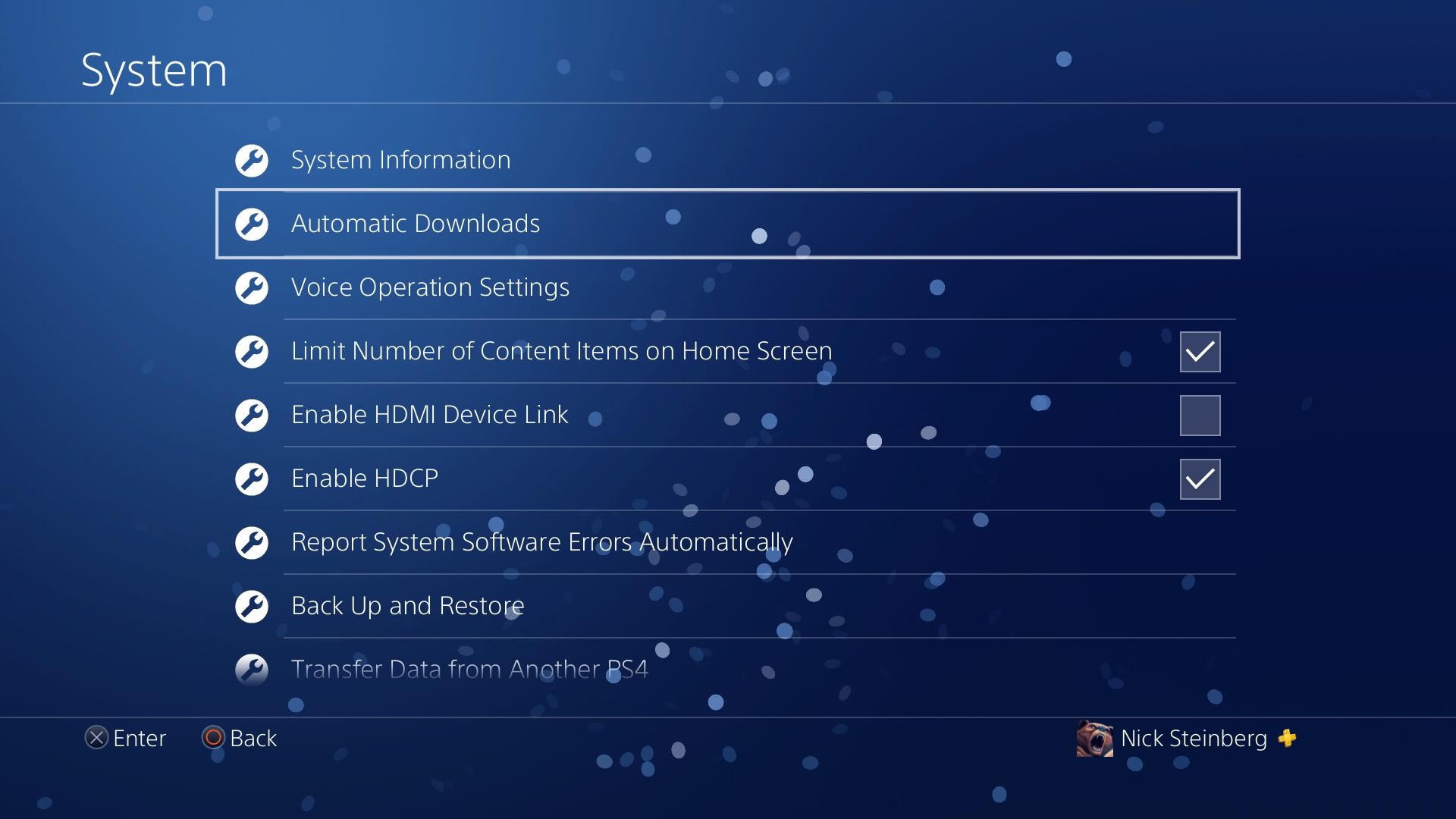
-
Zaškrtněte políčko vedle Aktualizační soubory aplikace volba.

-
Vraťte se zpět do Nastavení menu a vyberte Nastavení úspory energie.
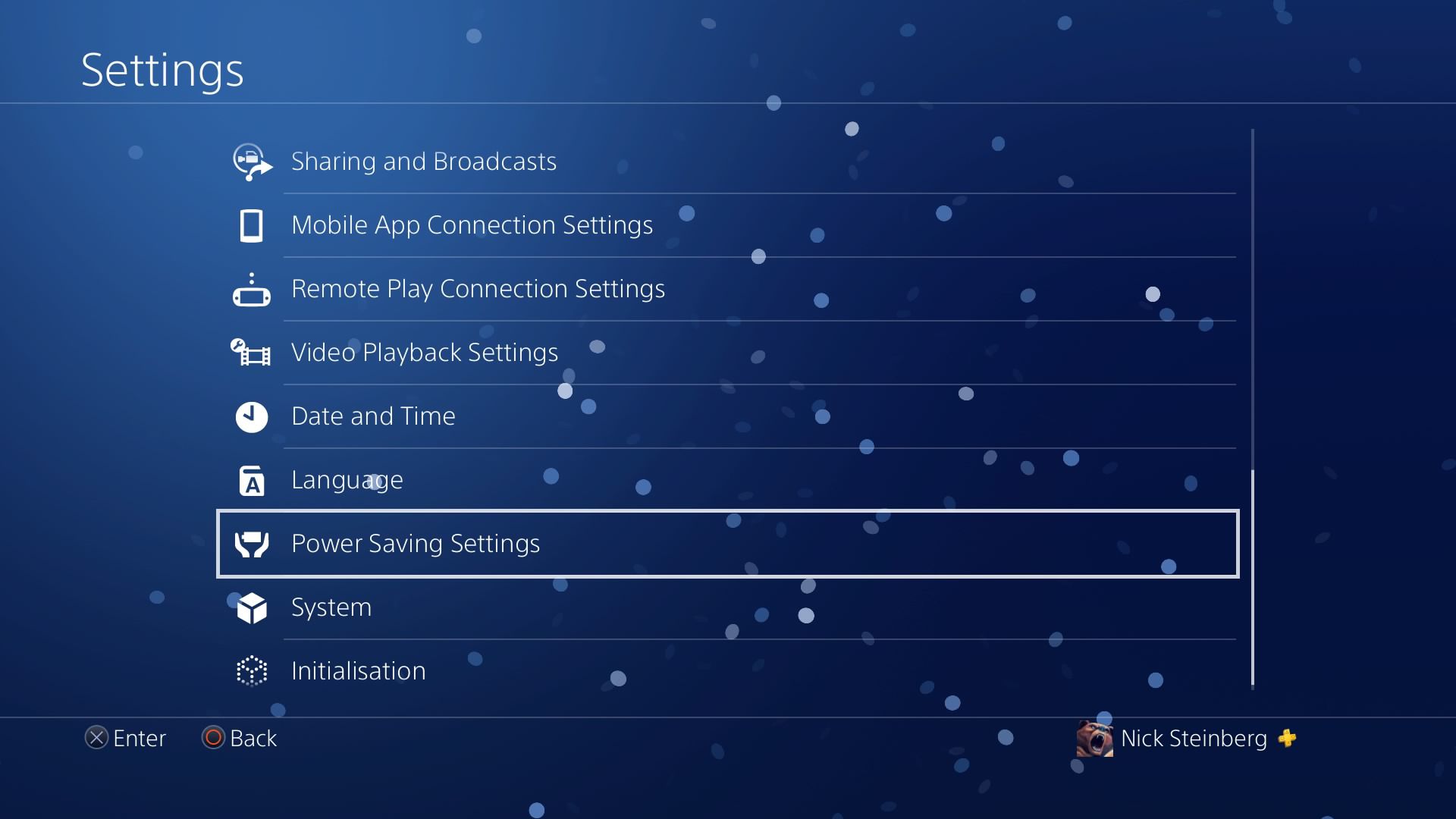
-
Vybrat Nastavit funkce dostupné v klidovém režimu.
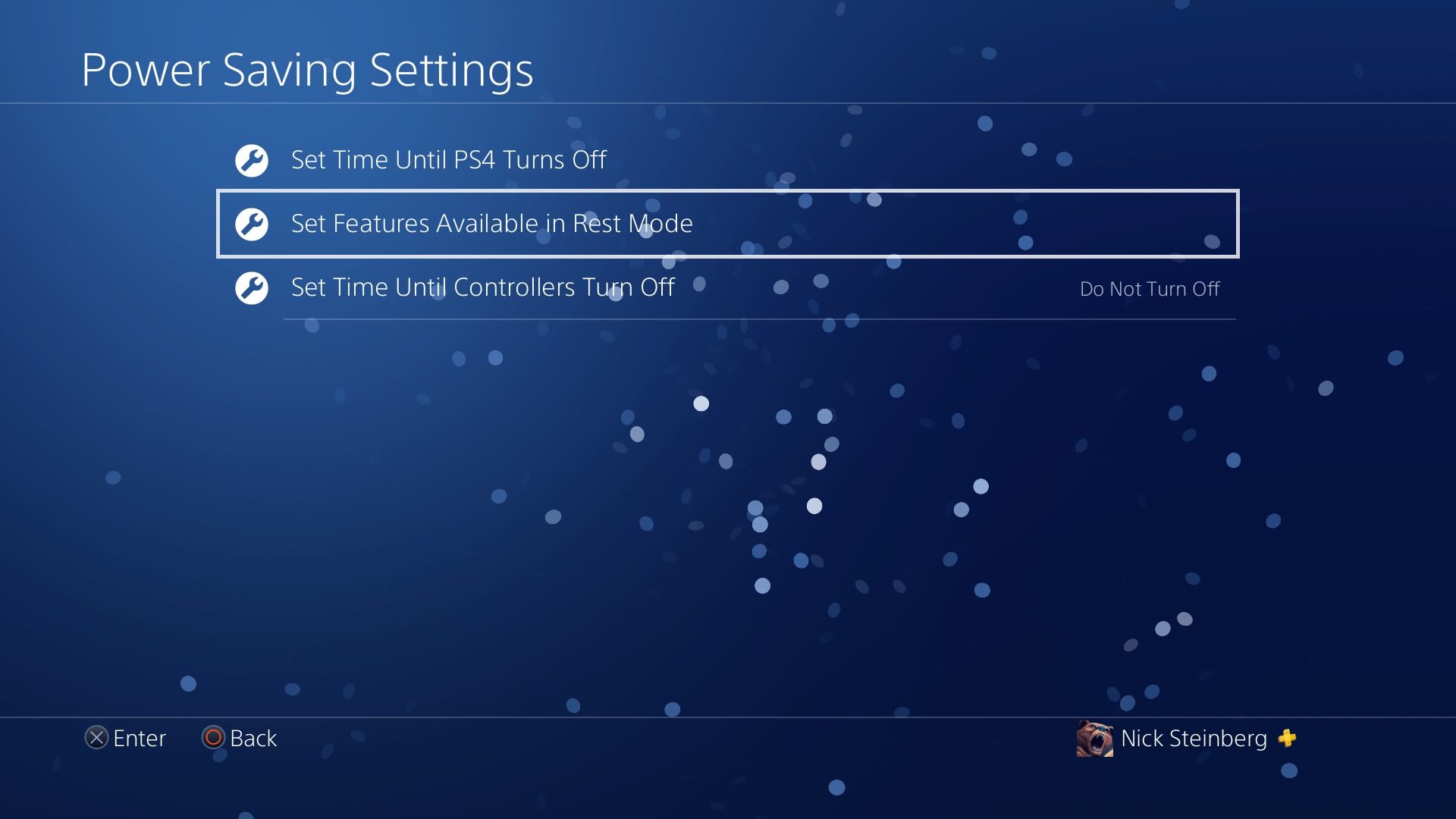
Chcete-li přepnout konzolu do klidového režimu, podržte centrální domovské tlačítko na ovladači PS4 a vyberte Napájení. Pak vyberte Vstupte do klidového režimu. Váš systém PS4 bude i nadále fungovat v režimu nižší spotřeby, kde může udržovat pozastavené hry a aplikace, nabíjet ovladače a stahovat aktualizace.
-
Zaškrtněte oba Zůstaňte připojeni k internetu a Povolte zapnutí systému PS4 ze sítě možnosti. Obě tyto funkce je třeba povolit, aby konzole mohla stahovat a instalovat aktualizace her, když se nepoužívá.
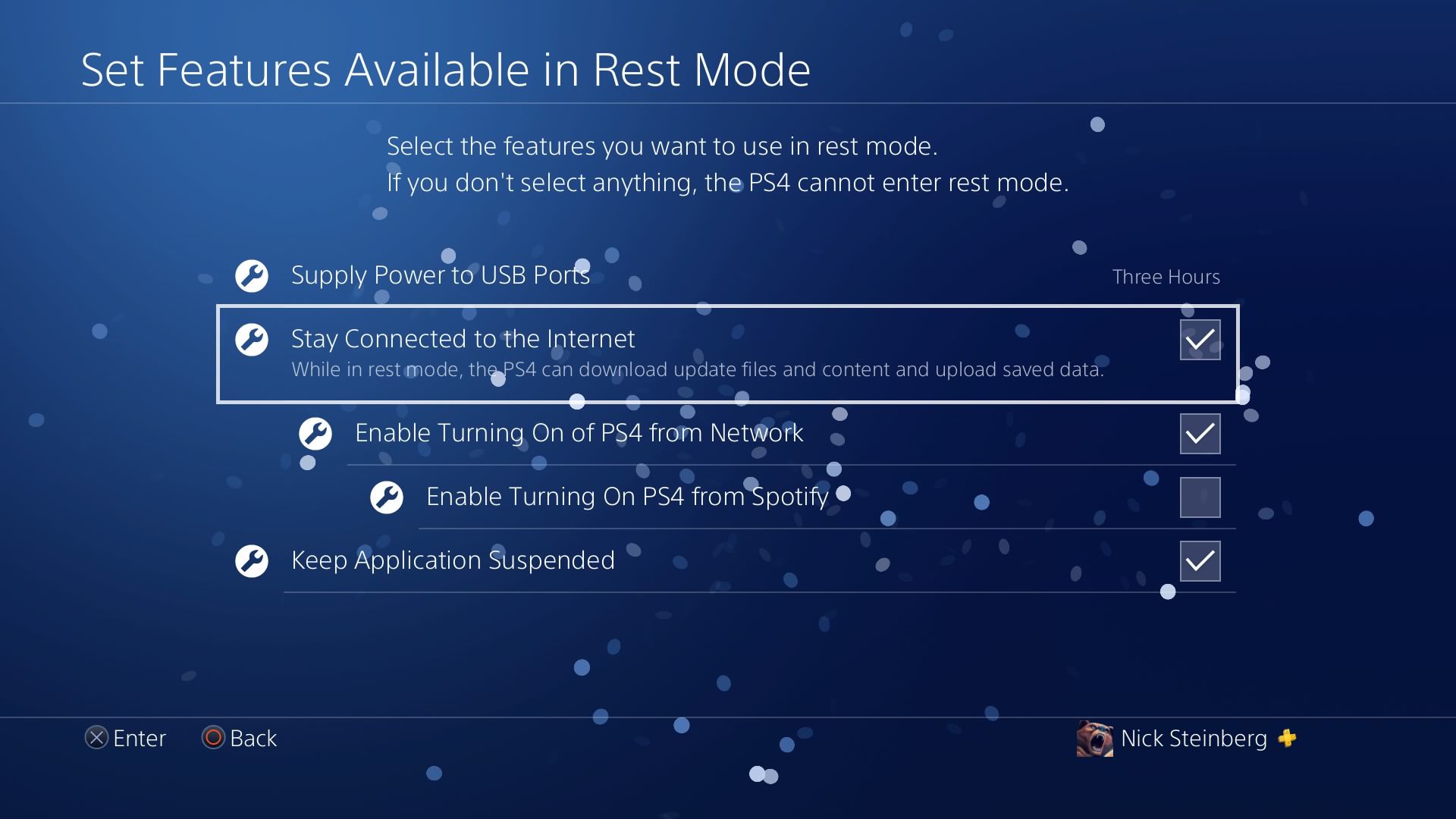
Jak ručně aktualizovat hry na PS4
Pokud se aktualizace hry nebo aplikace nepodaří stáhnout nebo nechcete konzolu ponechat v klidovém režimu, můžete si aktualizace stáhnout a nainstalovat ručně pomocí těchto kroků:
-
Umístěte kurzor na hru nebo aplikaci, kterou chcete aktualizovat.
-
zmáčkni Možnosti na ovladači otevřete boční nabídku a vyberte Zkontrolovat aktualizace.
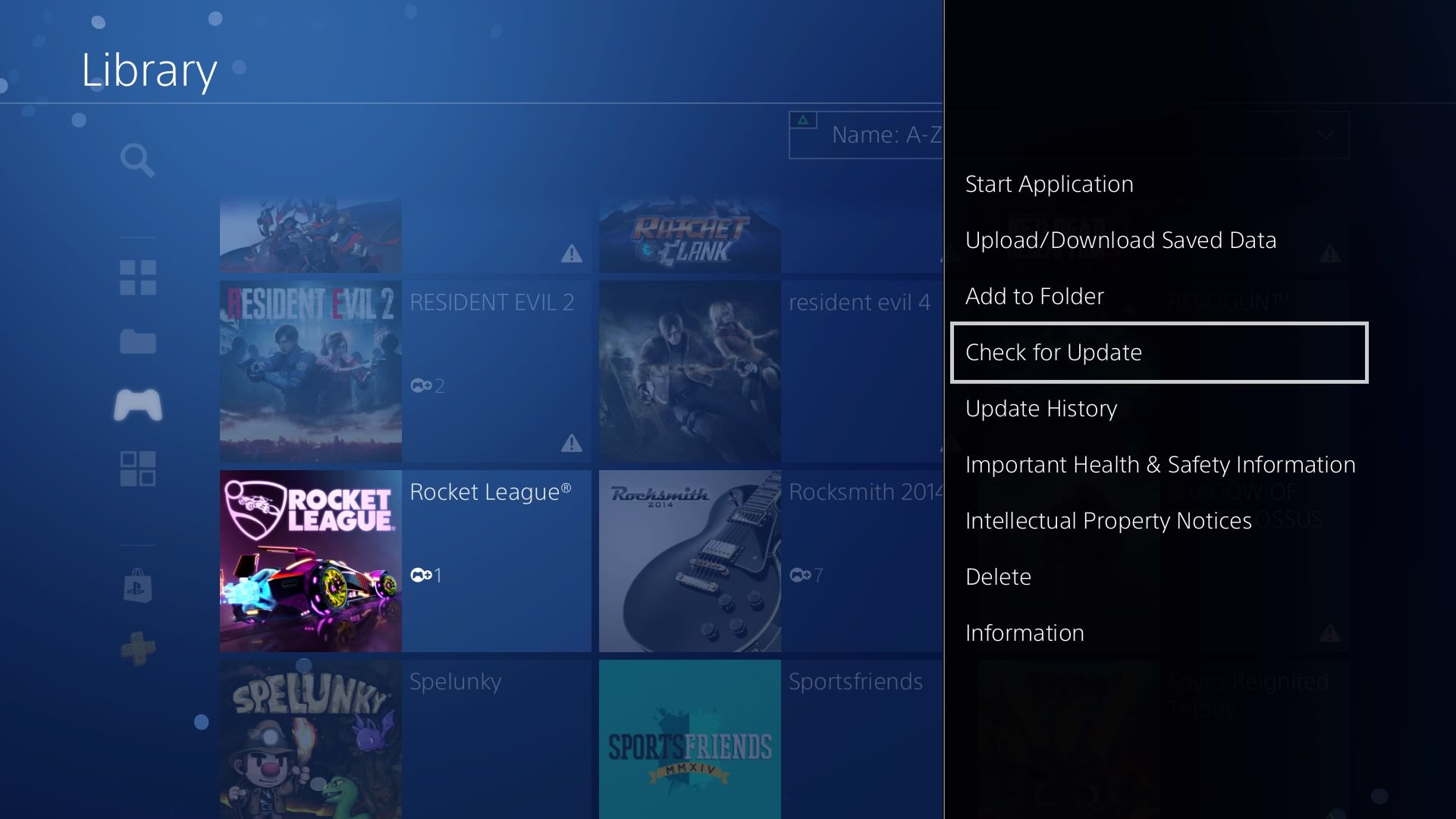
-
Pokud je hra již aktualizována na nejnovější verzi, zobrazí se následující zpráva: Nainstalovaná aplikace je nejnovější verze.
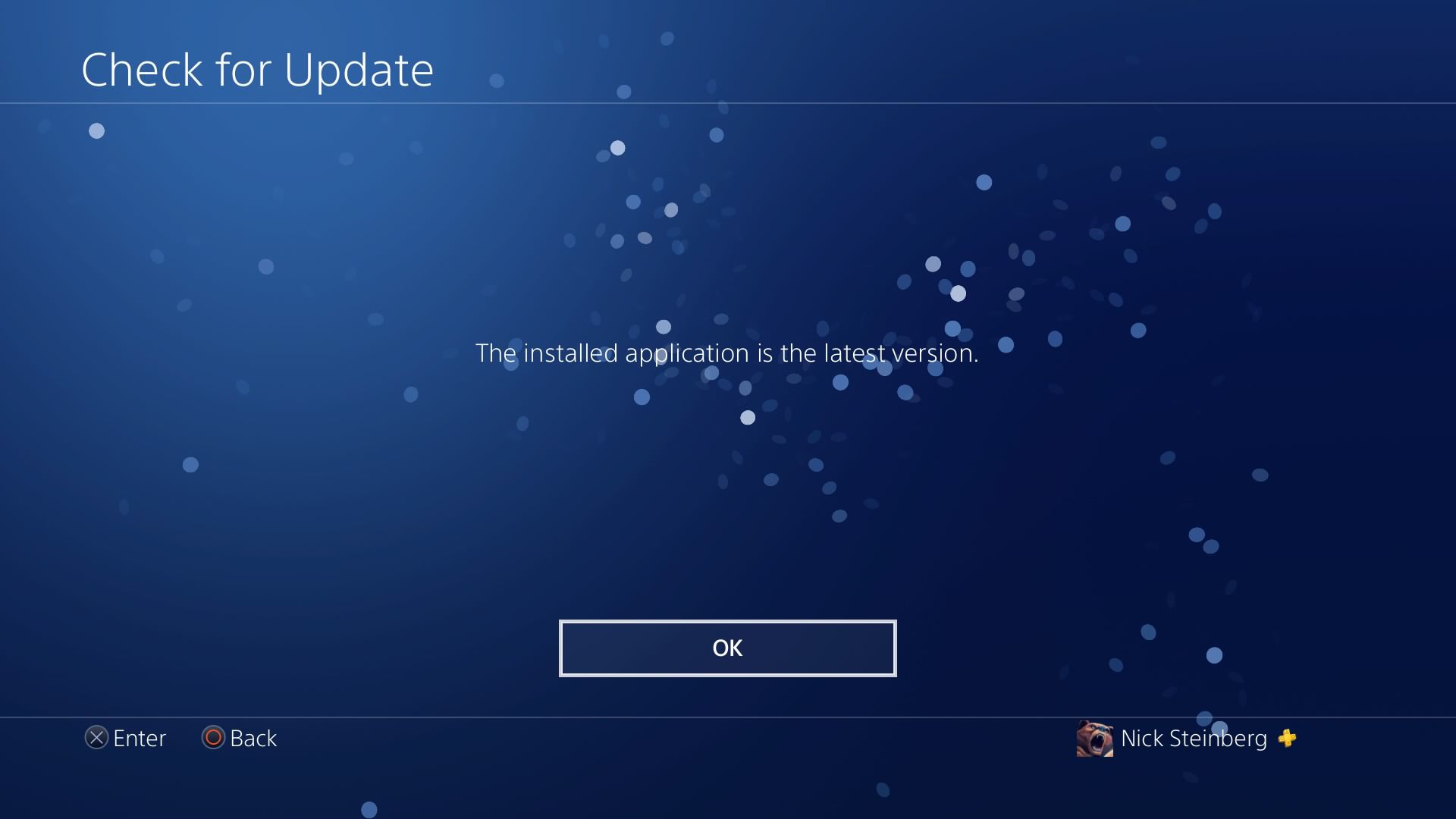
-
Pokud je k dispozici aktualizace, vyberte Přejít na {Stažení] zahájíte stahování aktualizačního souboru.
![Jak aktualizovat hry na PS4 10 Vyberte Přejít na [Downloads] na PS4.](https://zivotdivny.com/wp-content/uploads/2021/07/1626616566_471_Jak-aktualizovat-hry-na-PS4.jpg)
-
Stahování aktualizačního souboru hry nebo aplikace by se mělo zobrazit na webu Soubory ke stažení strana.
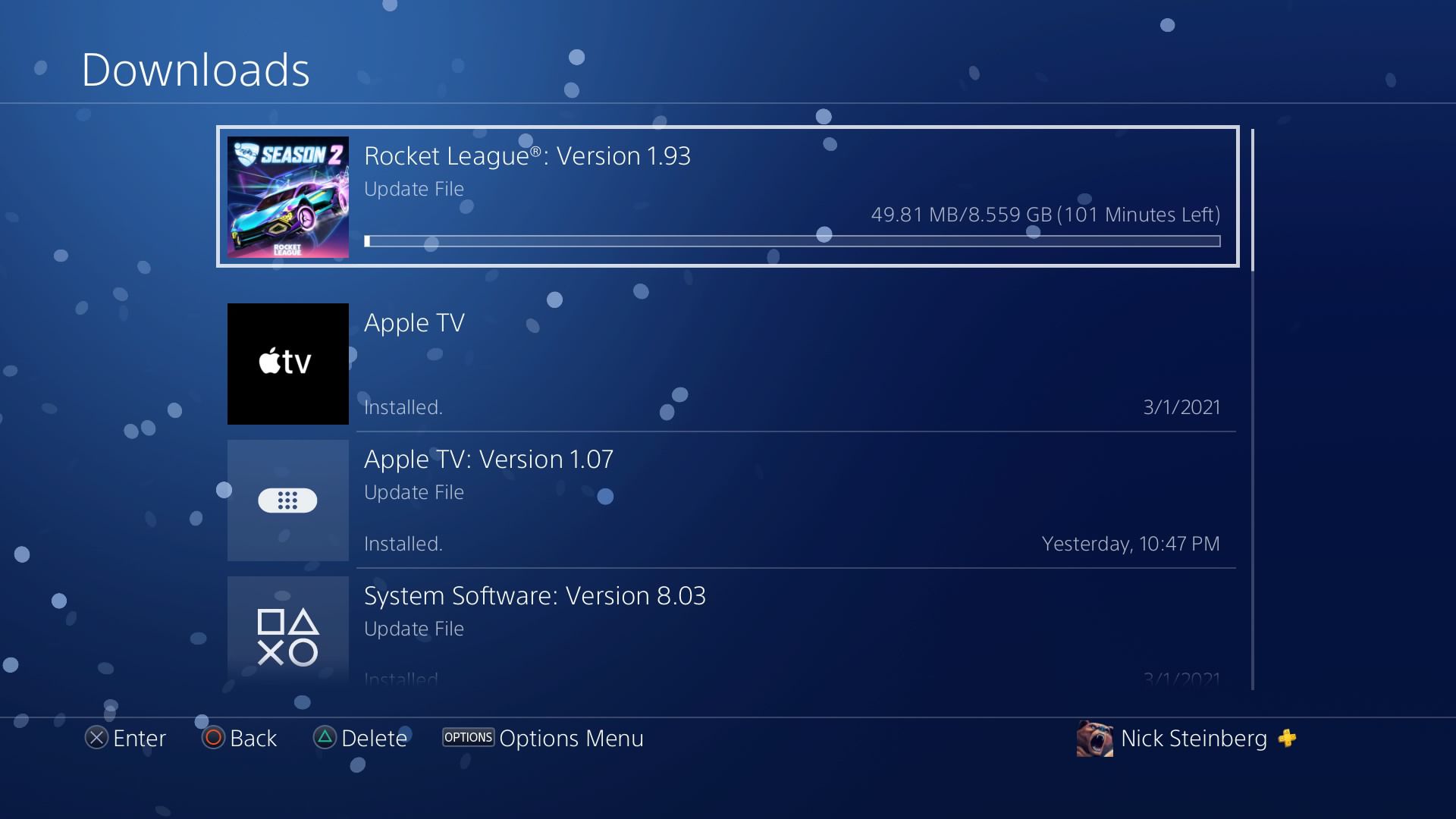
Chcete-li rychle zkontrolovat aktuální stahování, klikněte na Oznámení na panelu PS4 a poté klikněte na Soubory ke stažení.